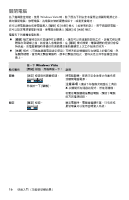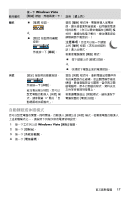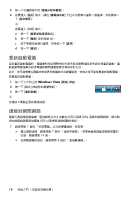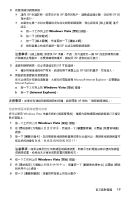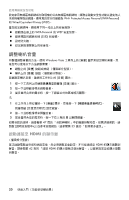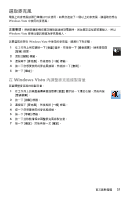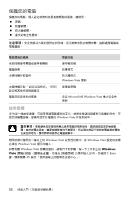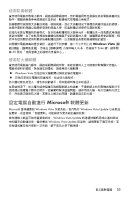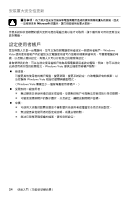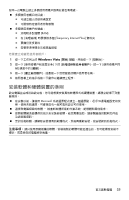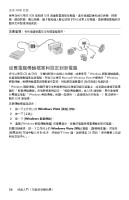HP s5120y Getting Started - Page 25
選取麥克風
 |
UPC - 884962371145
View all HP s5120y manuals
Add to My Manuals
Save this manual to your list of manuals |
Page 25 highlights
Windows Vista Windows Vista Windows Vista 1 2 3 4 5 在 Windows Vista 1 2 3 4 5 6 7 21
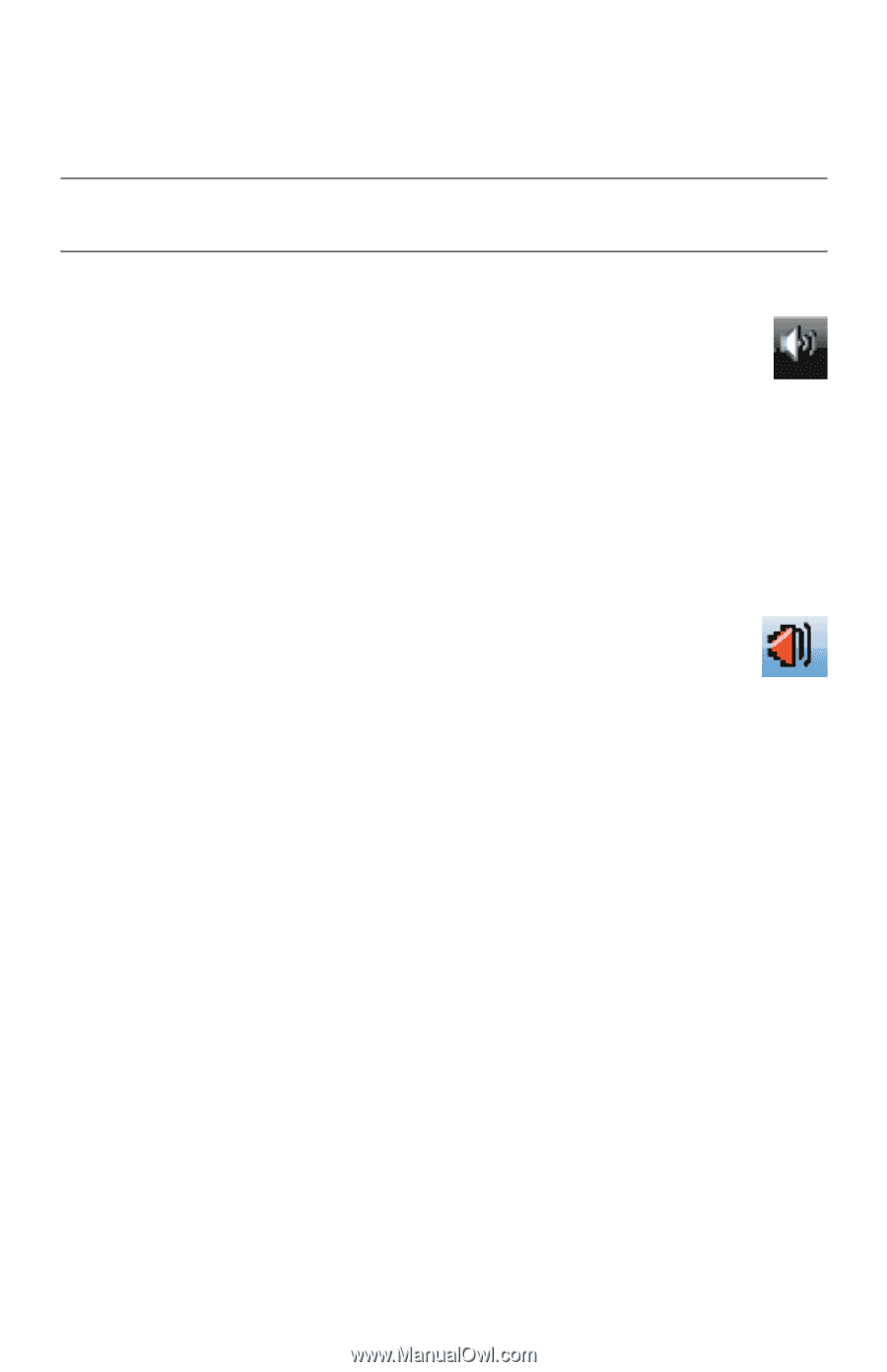
首次啟動電腦
21
選取麥克風
電腦上的麥克風接頭已準備好可以使用。如果您連接了一個以上的麥克風,請選取您想在
Windows Vista
中使用的麥克風。
若要選取您想在
Windows Vista
中使用的麥克風,請進行下列步驟:
1
在工作列上用右鍵按一下
[
音量
]
圖示,然後按一下
[
錄音裝置
]
。接著會開啟
[
聲音
]
視窗。
2
選取
[
錄製
]
標籤。
3
連按兩下
[
麥克風
]
,然後選取
[
一般
]
標籤。
4
按一下您想要使用的麥克風接頭,然後按一下
[
套用
]
。
5
按一下
[
確定
]
。
在
Windows Vista
內調整麥克風錄製音量
若要調整麥克風的錄製音量:
1
在工作列上的
瑞昱高傳真音效管理
[
音量
]
圖示按一下滑鼠右鍵,然後再按
[
音訊裝置
]
。
2
按一下
[
錄製
]
標籤。
3
連按兩下
[
麥克風
]
,然後再按
[
一般
]
標籤。
4
按一下您想要使用的麥克風接頭。
5
按一下
[
等級
]
標籤。
6
按一下並移動滑桿來調整麥克風錄製音量。
7
按一下
[
確定
]
,然後再按一次
[
確定
]
。
注意事項:
將網路攝影機或音訊播放器連接到電腦時,因為音訊是從該裝置輸入,所以
Windows Vista
會將此音訊辨識為麥克風輸入。